U trafficu hè a vita di ogni attività in linea. Quantu più trafficu avete, più entrate avete. Mentre chì ci sò decine di modi diffirenti per guidà u trafficu à u vostru situ web, SEO hè u più efficace. Stu tutoriale vi mostra cumu installà è cunfigurà Yoast SEO (aduprendu i paràmetri migliori è cunsigliati).
Sì u vostru WordPress- u situ web powered hè ottimizatu utilizendu Yoast SEO, Pudete riceve literalmente millaie di visitatori mirati ogni ghjornu gratuitamente chì sò pronti per cumprà ciò chì vende.
Prima di immersi in u Yoast WordPress Paràmetri di plugin SEO copremu rapidamente perchè u SEO hè cusì impurtante.
Riceve quella quantità di visitatori gratuiti da a ricerca organica hè ciò chì ogni marketer è pruprietariu di l'affari sognu.
Ma eccu l'affare:
Arrivà ci hè difficiule, è implica assai travagliu di SEO. Avete bisognu di gestisce u SEO sia in pagina sia fora di pagina.
Parechje persone trascuranu l'impurtanza bonu SEO in pagina. Ma crede mi, hè impurtante cum'è SEO off-page tattiche cum'è linkbuilding.
U SEO in pagina aiuta Google Sapete ciò chì u vostru cuntenutu hè tuttu è e parolle chjave chì pruvate di destinazione.
Avà, SEO on-page sona simplice in a superficia, ma ci hè assai chì passa in backstage.
Ùn hè micca simplice quant'è aghjunghje uni pochi di chjave à u titulu è sprinkling the same keywords una decina di volte in u cuntenutu.
Hè ciò chì a maiò parte di a ghjente crede in a pagina di SEO. Ma ci hè assai di più. Più di ciò chì pudete probabilmente trattà sè stessu.
mentri WordPress out-of-the-box hè ottimizatu per i mutori di ricerca cum'è Google, Manca sempre assai funziunalità chì avete bisognu à ottimisà cumplettamente u vostru situ per i mutori di ricerca.
Per esempiu, WordPress ùn offre micca un modu integratu per edità a meta descrizzione di i vostri posti è pagine.
Questu hè induve Yoast SEO plugin per WordPress vene à a salvezza.
Yoast hè un pattu WordPress cunnettà si chì gestisce tutta a parte tecnica di u SEO in a pagina, cusì pudete fucalizza nantu à ciò chì site megliu, producendu un grande cuntenutu.
in stu Tutorial SEO Yoast, Vi guidà à traversu u prucessu simplice di stallà è di stallà WordPress SEO da Yoast plugin.
Spessu mi sò dumandatu quale sò i paràmetri migliori è cunsigliati per Yoast. Questu hè u prucessu esattu è i paràmetri di cunfigurazione chì aghju utilizatu in ogni solu U situ web chì aghju creatu. Allora, sè site prontu, andemu à immersi.
Cosa hè Yoast SEO

Yoast SEO hè gratuitu WordPress cunnettà si creatu da Joost De Valk chì vi aiuta à ottimisà u vostru situ web per i mutori di ricerca senza scrive una sola linea di codice.
U plugin hà più di 5 milioni di installazioni, valutazioni di cinque stelle, è gestisce tuttu da a generazione di metadati di u vostru situ, XML Sitemap, breadcrumbs à a gestione di redirezzione.
In corta, Yoast rende SEO simplice è faciule per tutti.
Ùn aiuta micca solu à ottimisà u vostru situ per i mutori di ricerca cum'è Google, ma aiuta ancu à migliurà a qualità di u cuntenutu di u vostru situ.
Yoast SEO hè una suluzione cumpleta. È senza Yoast SEO, avete da installà più di una decina di plugins per ottimisà cumplettamente u vostru situ per i Search Engines.
Installazione di u plugin Yoast SEO
L'installazione di u plugin hè un prucessu super faciule è ùn dura micca più di un minutu.
Prima, accede à u vostru WordPress u dashboard di u situ. Avà, navigate à Plugins -> Add New:

Avà, utilizate a casella di ricerca per circà "Yoast SEO":

Cliccate u buttone d'installazione nantu à u primu risultatu per inizià u prucessu di stallazione:

Una volta chì u plugin hè stallatu, cliccate nantu à u buttone Attiva per attivà u plugin:

Eccu.
Avete appena installatu u plugin Yoast SEO in u vostru WordPress situ. Iè!
Avà chì l'avete installatu in u vostru situ, pudemu avè principiatu à stallà.
In e sezzioni seguenti, andaraghju nantu à a stallazione di ogni parte di u plugin SEO in dettaglio.
Yoast SEO Dashboard
Una volta installate u plugin, vi vede un novu articulu di menu in u vostru WordPress barra laterale amministratore:

Per inizià u prucessu di cunfigurazione, cliccate nantu à l'elementu di menu SEO in u vostru Admin Sidebar. Vi purterà à u Yoast SEO Dashboard:

In a pagina Dashboard di Yoast SEO plugin, vi vede dui scatuli:

U primu hè per avvistà di qualsiasi prublemi di SEO. Se u plugin detecta prublemi cù u SEO di u vostru situ, si prisentanu in questa casella.
A seconda casella hè per e notificazioni. Queste notificazioni vi aiutanu à cunfigurà megliu u plugin.
Configurazione basica di u plugin Yoast SEO
Prima di pudè immerse in i paràmetri avanzati di stu plugin, avemu bisognu di cunfigurà l'opzioni basi. In questa parte di u tutoriale, vi guidaraghju attraversu tutte e tabulazioni di u dashboard Yoast SEO.
U dashboard hà 3 tabs:

Yoast Features Tab
Questa tabulazione cuntene 8 funzioni (chì pudete attivà / disattivà):
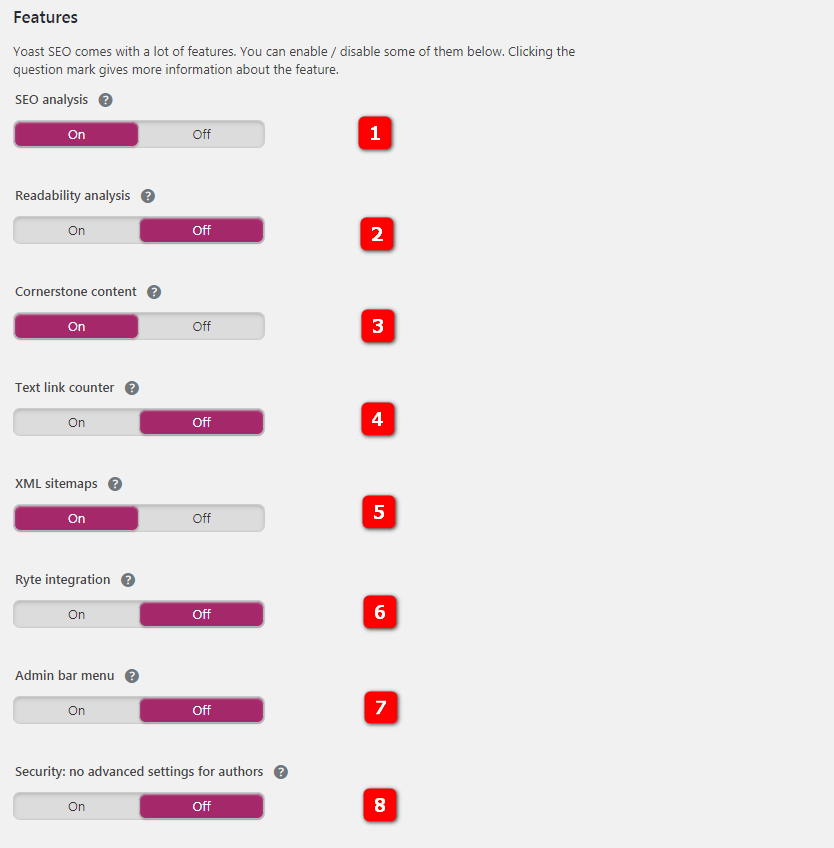
- Analisi SEO: L'analisi SEO offre suggerimenti per migliurà u SEO di u vostru testu.
- Analisi di leggibilità: L'analisi di leggibilità offre suggerimenti per migliurà a struttura è u stile di u vostru testu. Vulete mantene questu. Aiuta assai quandu pruvate à migliurà a qualità di u vostru cuntenutu.
- Cuntenutu di a pietra angulare: A funzione di u cuntenutu di a petra vi permette di marcà è filtrà u cuntenutu di a petra in u vostru situ web. Se vulete esse capace di marcà è filtrà u cuntenutu di a basa (più nantu à questu in una sezione dopu), avete bisognu di mantene sta opzione attivata.
- Contatore di ligami di testu: Yoast SEO hà bisognu di cuntà tutti i ligami publichi in u vostru situ web per offre megliu suggerimenti per i testi di l'ancora di keyword.
- Sitemaps XML: Habilita i sitemaps XML chì Yoast SEO genera (più nantu à i sitemaps XML quì sottu).
- Integrazione Ryte: Ryte verificarà ogni settimana se u vostru situ hè sempre indexable da i mutori di ricerca è Yoast SEO vi avviserà quandu questu ùn hè micca u casu.
- Menu di a barra di amministrazione: Aghjunghje un menu à a barra di amministrazione cù accurtatoghji utili à i paràmetri di Yoast SEO è e strumenti di ricerca di keyword.
- Sicurezza: senza paràmetri avanzati per l'autori: A seccione avanzata di a meta box Yoast SEO permette à un utilizatore per sguassà i posti da i risultati di ricerca o cambià u canonicu. Quessi sò e cose chì pudete micca vulete fà fà alcun autore. Hè per quessa, per automaticamente, solu l'editori è l'amministratori ponu fà questu. Setting à "Off" permette à tutti l'utilizatori di cambià sti paràmetri.
Cliccà u puntu di quistione dà più infurmazione nantu à a funzione. Sè site un principiante in SEO allora vi cunsigliu di mantene tutte queste opzioni attivate.
Strumenti di Yoast Webmaster

Questa tabulazione vi aiuta à verificà facilmente a pruprietà di u vostru situ web Google è altri mutori di ricerca Webmaster Tools. Questa funzione aghjunghje una meta tag di verificazione in a vostra pagina di casa. Segui i ligami à e diverse Strumenti di Webmaster è cercate struzzioni per u metudu di verificazione meta tag per uttene u codice di verificazione.
Chì sò i Webmaster Tools?
Tutti i mutori di ricerca maiò offrenu strumenti gratuiti per i Proprietari di u situ web per circà i dati di ricerca per u so situ web. Pensate à questu cum'è Google Analytics ma per a ricerca.
Copreraghju cumu verificà u vostru situ cù sta tabulazione in una sezione dopu. Sè avete digià verificatu u vostru situ cù Webmaster Tools chì utilizate, pudete lascià questi dettagli in biancu. A verificazione hè solu un prucessu una volta.
Utilizà l'assistente di cunfigurazione (Opzionale)
L'assistente di cunfigurazione di Yoast hè u modu più faciule per cunfigurà u plugin. Quandu aduprate l'assistente di cunfigurazione, vi sò dumandatu un set di dumande simplici chì cunfigurate automaticamente u plugin per voi.
Mentre ùn hè micca u megliu modu per cunfigurà u plugin perchè ùn vi permette micca di cambià tutti i paràmetri, hè u modu più faciule. Allora, sè ùn site micca interessatu à impurtà e mani, questu hè u modu per esce.
Per utilizà l'Assistente di cunfigurazione, sceglite u menù SEO da a barra laterale di amministratore di u vostru WordPress dashboard. Avà, navigate à a tabulazione Generale è cliccate nant'à u buttone "Apre l'assistente di cunfigurazione":

Pantalla di Benvenutu
Avà vi vede u screnu Benvenutu di l'assistente di cunfigurazione. Cliccate u buttone viola di cunfigurazione per inizià l'assistente di cunfigurazione:

Step 2
Avà, selezziunate Produzione cum'è l'ambiente postu chì questu hè un situ live:

Step 3
Avà, in u passu 3, vi tuccherà à sceglie u tipu di situ.
Selezziunate u tipu di situ chì si adatta megliu à u vostru situ. Questu aiuterà Yoast SEO à cunfigurà megliu i paràmetri per u vostru tipu di situ:

Step 4
In u passu 4, selezziunate se u vostru situ web hè nantu à una Cumpagnia o una Persona.
Sè vo site un situ persunale, selezziunate Persona. Dopu quì, entre u vostru nome o di a vostra cumpagnia è cliccate nantu à u buttone prossimu:

Step 5
Avà, i prufili suciali in u passu 5 sò opzionali, cusì pudete solu lascialli in biancu se ùn vulete micca. Member i vostri profili suciali à u vostru blogu:

Step 6
In u passu 6, tuttu ciò chì deve fà hè di sceglie i tipi di posti chì vulete esse visibili Google (micca utilizatori.) Vulete lascià Posts è Pagine visibili.
Turnate a visibilità per u tipu di post Media in Hidden, salvu chì ùn sapete ciò chì fate:

Step 7
Avà, in questu passu, selezziunate Sì solu se u vostru situ hà parechje autori. S'ellu hè un situ persunale, selezziunate No cum'è a risposta:

Passu 8 (Facultativu)
Sè site interessatu à cunnette Yoast SEO à Google Search Console, cliccate nantu à Get Google U buttone di u codice d'autorizazione:

Una volta chì fate questu, un popup s'aprerà per dumandà u permessu di permette à Yoast SEO l'accessu à i vostri dati di Search Console.
Una volta chì permettenu i permessi, vi vede una casella di input cù un codice, copià è incollà in a casella sottu u grande buttone d'autorizazione viola è cliccate Autentificate.
Step 9
Avà, tuttu ciò chì duvete fà hè entre u nome di u vostru situ web è dopu selezziunate un separatore di titulu. U separatore di titulu chì sceglite serà utilizatu per difettu:

Step 12
Passu 10 è 11 sò opzionali. Basta saltà e poi appughjà u buttone Chiudi in u Passu 12 per chjude l'assistente di cunfigurazione:

Strumenti di Webmaster Verification cù Google Search Retour
Quandu si firmate per Google Search Console, vi hè dumandatu à verificà a pruprietà di u vostru situ web. Verificà u vostru U situ web pò esse un compitu difficiule sè ùn site micca un sviluppatore web.
Ma cù Yoast SEO, pudete fà in pocu seconde.
Eccu cumu per fà:
Quandu si firmate per Google Search Console è aghjunghje u vostru primu situ, vi vede a seguente schermu:

Avà, selezziunate u metudu di tag HTML per vede u codice di verificazione HTML.
In u codice HTML chì vi vede, u testu in virgulette dopu "cuntenutu=" hè u vostru codice di verificazione:

A parte grassa in l'esempiu di codice HTML quì sottu hè induve u vostru codice serà:
<meta name="google-site-verification" cuntenutu ="YOUR_CODE»/>
Copia u codice di verificazione. Avemu bisognu in u prossimu passu.
Avà, per compie u prucessu di verificazione, andate à u Yoast SEO Dashboard in u vostru situ web è selezziunate a tabulazione Strumenti per i Webmaster:

Avà, incollà u vostru codice di verificazione in a casella di input accantu à u "Google Search Console: "ligame è cliccate Salvà i cambiamenti.
Una volta u vostru codice hè salvatu, cliccate nant'à u buttone verificate Google Pagina di verificazione di Search Console:

Se vede un errore chì Google ùn pò micca verificà chì u codice hè nantu à u vostru situ, pruvate di novu in pochi seconde. Calchì volta, i cambiamenti ponu piglià uni pochi di minuti.
Configurazione di i Tituli di Pagina è Meta Descrizioni
WordPress stessu ùn offre micca assai funziunalità quandu si tratta di edità u titulu è meta tags di e vostre pagine è posti.
Yoast SEO furnisce assai cuntrollu di u titulu è meta di tutte e pagine di u vostru situ web.
In questa sezione, vi guidà à traversu a cunfigurazione di i paràmetri di u Titulu è Meta tags in u situ.
Questi paràmetri agiranu solu cum'è predefiniti è puderete annullà da l'editore di post / pagina.
Per cunfigurà i paràmetri di u Titulu è Meta tag in u situ, navigate à Yoast SEO > Apparizione di ricerca.
Nantu à a pagina di cunfigurazione di cunfigurazione di l'apparenza di ricerca, vi vede 7 schede diverse:

In e sottosezzioni chì seguitanu, vi guidà à traversu tutte queste tabulazioni.
Configurazione di u Titulu in u situ
A prima tabulazione di i paràmetri di l'apparenza di ricerca, Generale, cuntene solu 3 opzioni:

A prima opzione permette à u plugin per riscrivà i tag di titulu di u vostru tema. Duvete attivà sta opzione solu se Yoast SEO vi dumanda.
Se Yoast SEO detecta un prublema cù u tag titulu di u vostru Tema, vi dumandarà di attivà questu.
A seconda opzione permette di selezziunà u separatore di titulu predeterminatu. U separatore chì selezziunate serà utilizatu di manera predeterminata, salvu chì l'annullate in l'editore di post / pagina.
Dash, a prima opzione, hè ciò chì ricumandemu è aduprà.
Edità u Titulu di a Homepage
A seconda tabulazione di i paràmetri di l'apparenza di ricerca, Homepage, cuntene duie caselle di input:

U primu permette di selezziunà un mudellu di titulu per a homepage. Se ùn sapete micca cumu funziona un mudellu di titulu in Yoast SEO, vi cunsigliu di lascià à l'opzione predeterminata.
U sicondu permette di sceglie una meta descrizzione per a pagina di u vostru situ web. Quandu a ghjente vede a pagina di casa di u vostru situ web in i risultati di ricerca, vi vede sta descrizzione.
cunniscenza Graph
Questa data hè mostrata cum'è metadata in u vostru situ. Hè destinatu à apparisce in GoogleGraficu di cunniscenza. Pudete esse una cumpagnia o una persona.
Impostazioni consigliate per i tipi di post
Avà, a seconda tabulazione di i paràmetri di l'apparenza di ricerca, Tipi di cuntenutu, permette di cunfigurà i paràmetri predeterminati per tutti i tipi di post in u vostru situ web.
In questa tabulazione, pudete sceglie un mudellu di titulu predeterminatu, un mudellu di meta descrizzione, è altre meta paràmetri. Ricurdatevi, pudete sempre annullà questi paràmetri da l'editore di post / pagina.
In questa tabulazione, vi vede trè sezioni:

Tutti questi tipi di post anu e stesse cinque opzioni. Eccu i nostri paràmetri cunsigliati:
- Modèle de titre : U mudellu di tìtulu assicura chì ùn avete micca da principià da zero quandu scrivite tituli. A menu chì ùn sapete ciò chì fate, duvete lascià questu à u paràmetru predeterminatu.
- Meta Description Template: Questu hè u listessu cum'è u Template Title. Scrivite una meta descrizzione è un titulu pigghia tempu. Se a maiò parte di i tituli di i vostri posti o metadescrizzioni sò simili, pudete stabilisce un mudellu predeterminatu per tutti i vostri posti. Pudete lascià in biancu per avà.
- Meta Robots: Questa hè una opzione impurtante. Pudete sceglie index o noindex cum'è paràmetru. Quandu l'avete impostatu à noindex, i Motori di Ricerca NON indizianu sta pagina è ùn a mostraranu micca in i risultati di ricerca. Ti ricumandemu di stabilisce i posti è e pagine per indexà, è stabilisce i media à noindex. WordPress, per automaticamente, crea una pagina separata per tutti i media (imaghjini, video, etc.) chì caricate in u vostru situ. Se mette i media à indexà, Google indicà tutte e vostre pagine media. Allora, salvu chì ùn sapete ciò chì fate, mette i media à noindex.
- Data in Snippet Preview: Se i vostri posti mostranu a data chì sò stati publicati, in certi casi, Google puderia vede a data di publicazione sottu u Titulu in i risultati di ricerca. Yoast SEO offre una simulazione (chjamata Meta Box) di ciò chì u snippet per i vostri posti è e pagine seranu in i risultati di ricerca. Questa opzione mostra a data di publicazione sottu u titulu in a simulazione. Questa opzione ùn face micca veramente una grande differenza. Vi cunsigliu di mette per ammuccià.
- Yoast SEO Meta Box: Questa hè una di e funzioni più utili di Yoast SEO. U plugin mostra una casella chjamata Yoast SEO Meta Box sottu l'editore di post è pagina. Questa Meta Box mostra una simulazione di u snippet di u mutore di ricerca di u vostru post è offre decine d'opzioni per migliurà u vostru cuntenutu è u SEO in pagina. Vi ricumandemu di mette in Mostra per tutti i tipi di post se vulete gode di tutti i benefici di Yoast SEO.
Impostazioni consigliate per Tassonomie
Avà, a quarta tabulazione di i paràmetri di l'apparenza di ricerca, Taxonomie, vi permette di cunfigurà u titulu predeterminatu è meta paràmetri per Categorie, Tags è Formatu Post:

Vi cunsigliu di stabilisce l'opzione Meta Robots à noindex per Categorie è Tags. Perchè questi archivi ponu causà cuntenutu duplicatu in u vostru situ web.
Vi cunsigliu ancu di disattivà l'archivi basati in post-formatu:

Yoast SEO aduprà u Template Title è Meta Description Template nantu à e pagine Category è Tags. Pudete lascià u mudellu di meta descrizzione in biancu postu chì ùn permettemu micca à i Motori di Ricerca di indexà queste duie pagine.
Impostazioni consigliate per l'archivi
A tabulazione di l'archivi di i paràmetri di l'Apparizione di Ricerca hà solu quattru opzioni.
Ti ricumandemu di disattivà l'archivi di l'Autore se avete solu un autore:

Se u vostru blogu hà parechji autori è decide di attivà l'archivi di l'autori, assicuratevi di stabilisce l'impostazione di Meta Robots à noindex cum'è avete fattu cù Categorie è Tags:

Questu serà sicuru Google ùn indexa micca e vostre pagine di l'autore chì puderanu risultatu in cuntenutu duplicatu.
Avà, per l'Archivi di Data, vi ricumandemu di disattivà elli perchè puderanu risultatu in i Motori di Ricerca chì vedenu queste pagine cum'è cuntenutu duplicatu:

Se per una certa ragione vulete attivà l'archivi di data, cum'è l'Archivi di l'Author, assicuratevi di mette a meta settings à noindex per evità u cuntenutu duplicatu in u vostru situ.
Ti ricumandemu di lascià l'ultime duie opzioni, Pagine di ricerca è Template di Titulu di 404 Pagine, à u paràmetru predeterminatu:

Impostazioni consigliate per Meta Wide Site

Avà, in a tabulazione di a meta paràmetri di Site Wide, vi ricumandemu di stabilisce Subpages di l'archivi per indexà perchè vulemu chì i Motori di Ricerca indizianu e sottopagine di l'archivi chì avemu attivatu.
impurtante: Ùn ponite micca questu in noindex ancu s'ellu avete tutti l'archivi cumpresi tag è categurie disattivati. Perchè quandu fate questu, Yoast SEO hà ancu stabilitu e sottopagine di l'archiviu principale di u vostru blog à noindex.
À u fondu di a pagina, vi vede una opzione intitulata "Usà tag di meta keywords?" Vi cunsigliu di disattivà sta opzione perchè ùn sò più inutili.
Yoast Search Console
Questa sezione vi mostrarà l'errori di crawl (errori 404 / pagine rotte nantu à u vostru situ) per pudè ridirezzione à a pagina curretta di u vostru situ.

Duvete aghjunghje u vostru situ web à Google Search Console per cunnette è ritruvà i prublemi di crawl. Eccu un artìculu nantu à cumu cunnette Google Search Console.
Abilitazione di i Social Media
Avà chì aghju cupertu i paràmetri di l'Apparizione di Ricerca, vi guidà à traversu i paràmetri di i Social Media. A pagina di Configurazione suciale hè situata sottu u menù SEO in a barra laterale di amministratore.
Ci sò cinque tabulazioni in a pagina di paràmetri suciale:

Accounts

I profili di Social Media in questa tabulazione permettenu à i Motori di Ricerca per sapè quale profili suciali sò assuciati cù u vostru situ.
Inserite tutti l'URL di u prufilu di e social media di a vostra cumpagnia. Sè vo site un situ persunale, ligame cù i vostri URL persunali.

A tabulazione di Facebook permette di stallà i metadata Open Graph per u vostru situ.
E Rete Suciali cum'è Facebook utilizanu metadata Open Graph per capisce megliu ciò chì hè u vostru cuntenutu. Vi cunsigliu di mantene questu attivatu.
Yoast SEO permette di sceglie una maghjina predeterminata per e pagine chì ùn anu micca imagine. Questa hè l'imaghjina chì serà visualizata quandu qualchissia sparte un ligame.
Pudete sempre annullà sta paràmetra da a casella Yoast SEO Meta di l'Editor di Post / Pagina.
A sezione Facebook Insights and Admins di sta tabulazione hè per utilizatori avanzati è vi cunsigliu di saltà per avà.

Twitter mostra ligami cum'è carte quandu sò spartuti nantu à a piattaforma. Questa tabulazione permette di cunfigurà i paràmetri predeterminati per i metadati di a carta Twitter.
Vi cunsigliu di mantene questu attivatu.
A seconda opzione in questa tabulazione hè u tipu di carta predeterminatu. Se vulete chì Twitter affissà una maghjina presentata in a carta di u vostru ligame, sceglite Riassuntu cù una grande maghjina.
Impressum

Questa tabulazione vi aiuta à cunfirmà u vostru situ cù Pinterest.
Per cunfirmà u vostru situ cù Pinterest, seguitate stu tutoriale nantu à Pinterest è dopu entre u codice di cunferma in u campu in questa tabulazione.
Google+

Sè vo entre u vostru Google Plus URL di pagina in questa tabulazione è dopu aghjunghje un ligame à u vostru situ nantu à u vostru Google pagina in più, Google puderà sapè chì sti dui sò cunnessi l'un à l'altru.
Sitemap XML cù Yoast SEO
I Sitemaps XML aiutanu i Crawler di i Motori di Ricerca à capisce megliu u vostru situ. Avè un sitemap XML nantu à u vostru situ assicura chì i Motori di Ricerca sò capaci di truvà è rastreà u vostru cuntenutu.
Yoast SEO rende veramente faciule generà Sitemaps XML.
In u Dashboard sottu a scheda Features vi vede una opzione per attivà / disattivà Funzionalità Sitemap. Vi cunsigliu di mantene questu attivatu, salvu chì vulete usà un altru plugin per generà Sitemaps XML:

Configurazione di breadcrumbs è paràmetri di feed RSS (Avanzate)
Avà, avemu da cunfigurà l'Configurazione Avanzata di Yoast SEO.
Breadcrumbs (Facoltativo)
Se vulete vede a navigazione breadcrumb in cima à i vostri articuli, vi vulete attivà sta paràmetra.

In Ricerca Apparizione> Breadcrumbs, vi vede e seguenti opzioni:

Eccu i paràmetri chì ricumandemu per i breadcrumbs:
- Separatore trà i pangrattati: Questu hè u simbulu o u testu chì serà utilizatu per separà i breadcrumbs. Lasciate per difettu.
- Anchor Text for Home: Ti ricumandemu chì lascià questu à u predefinitu, Home. Ma se vulete, sentite liberu di cambià u nome di u vostru blogu o qualcosa altru.
- Prefissu per u percorsu Breadcrumb: Questu hè u testu chì serà prefissatu prima di a navigazione breadcrumb. Ti cunsigliu di lasciallu in biancu.
- Prefissu per i breadcrumbs d'Archive: Vulete aduprà un prefissu per i breadcrumbs di pagina d'archiviu. Vi cunsigliu di lascià u predefinitu.
- Prefissu per i breadcrumbs di a pagina di ricerca: Permette di aghjunghje un prefissu à a pagina di ricerca.
- Breadcrumb per a pagina 404: Questu hè u breadcrumb chì serà visualizatu nantu à e vostre pagine di errore 404.
- Mostra a pagina di u blog (opzionale): Puderete vede sta paràmetra solu s'è vo aduprate una pagina di casa è blog persunalizata. Vi cunsigliu per attivà sta paràmetra.
- Bold l'ultima pagina: Vi cunsigliu di mette questu in regula.
Avà, à a fine vicinu di a pagina, vi sarà dumandatu di selezziunà una Tassonomia per vede in breadcrumbs per Posts. Vi ricumandemu di selezziunà a Category cum'è a tassonomia, salvu chì ùn sapete ciò chì fate.
nota: I breadcrumbs ùn sò micca supportati da tutti i temi. Puderete avè da aghjunghje manualmente u codice chì permette breadcrumbs à u vostru tema. Leghjite artìculu per struzzioni.
RSS

L'opzioni sottu a tabulazione RSS permettenu di mette u cuntenutu prima è dopu ogni postu in u feed. Questu hè abbastanza tecnicu è ùn vi cunsigliu micca di cambià sti paràmetri, salvu chì ùn sapete veramente ciò chì fate.
Utilizà l'Editor Bulk è altri Strumenti
Yoast SEO vene cun alcuni integrati assai putenti SEO tools:

Yoast SEO offre i seguenti trè strumenti integrati sottu SEO > Strumenti in a barra laterale di l'amministratore:
Importa è Esporta
Questa strumentu vi aiuta à impurtà è esportà i paràmetri per Yoast SEO. Permette ancu di impurtà paràmetri da altri plugins SEO.

Editor di file
L'Editor di File permette di fà cambiamenti è edità u cuntenutu à u vostru file robots.txt è .htaccess. Hè ancu permette di creà un schedariu robots.txt s'ellu ùn avete micca digià unu.

Editore di massa
Stu strumentu vi aiuta à edità in massa u Titulu di Pagina è a Descrizzione di parechji posti è pagine in una volta. Invece di passà per tutti i vostri posti unu per unu, pudete aduprà stu strumentu.
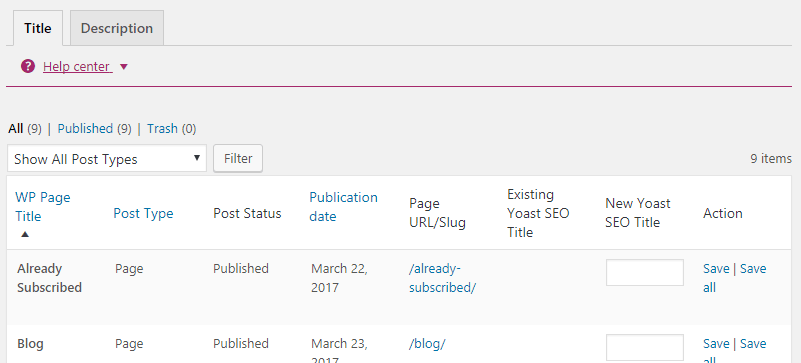
Yoast Extras (Go Premium)
Mentre Yoast SEO hè dispunibule gratuitamente, ci hè un versione prima dispunibule chì offre, ancu di più, funziunalità è supportu premium.

Yoast SEO Premium hè $ 89 à l'annu è se decide di aghjurnà à Yoast SEO premium, queste sò una di e parechje funzioni extra chì uttene:
Redirect Manager

U gestore di redirezzione hè un strumentu utile chì vi aiuta à creà redirezzione in u vostru situ web.
Ci hè parechje casi quandu avete bisognu di creà una redirezzione. Per esempiu, pudete avè bisognu di reindirizzà una pagina vechja o rotta à una nova.
Parole chjave di focus multiple

A versione gratuita di Yoast SEO permette solu di sceglie una Focus Keyword. Ma cù a versione premium, pudete sceglie parechje Focus Keywords.
Questu permetterà di aumentà e probabilità di targeting multiple keywords cù u vostru cuntenutu.
Previews suciale

Yoast SEO mostra una meta box ghjustu sottu à l'editore di post. Questa meta box mostra una simulazione di ciò chì a vostra pagina puderia esse cum'è in i risultati di ricerca.
Cum'è quella simulazione di u snippet di u risultatu di ricerca, Yoast SEO premium vi permette di vede una simulazione di ciò chì i vostri posti ponu esse cum'è quandu sò spartuti in Facebook è Twitter.
Ottimisazione di u cuntenutu è Onpage per SEO cù Yoast
A casella di vista previa chì appare ghjustu sottu à l'editore di post vi aiuta à migliurà a leghjibilità di u vostru cuntenutu è OnPage SEO.
Questa hè una di e migliori funzioni chì Yoast SEO hà da offre.
Offre struzzioni simplici per aiutà à ottimisà megliu u vostru cuntenutu per i lettori è i motori di ricerca.

Comu pudete vede in a screenshot sopra, ci sò duie tabulazioni, a Tabulazione di Leggibilità è a Tabulazione di Analisi di Keyword.
Esploraraghju tramindui quelli in e sottosezzioni chì seguitanu.
Migliurà a Leghjibilità di u cuntenutu cù Yoast

A tabulazione di l'analisi di leggibilità di u Yoast SEO Meta Box vi aiuterà à migliurà a leghjibilità di u vostru cuntenutu.
Ogni volta chì fate cambiamenti à u vostru cuntenutu, Yoast analizzarà u post è mostrarà suggerimenti di migliurà di leggibilità. Darà ancu à u vostru articulu un puntu di leghjibilità. A partitura serà visualizata cum'è una luce in a tabulazione Readability.
Se a luce hè verde, allora u vostru articulu hè Bonu, ma s'ellu hè rossu, allora avete bisognu di travaglià.
Quandu pruvate à migliurà a leghjibilità di u vostru cuntenutu, ùn pruvate micca esse un perfeccionista. Ancu s'è a vostra partitura hè OK (Orange), avete fattu un bellu travagliu.
Ciò chì importa di più cà un puntuatu di leggibilità perfetta hè chì in realtà pubblicà u vostru cuntenutu. È se pruvate à esse un perfeccionista prima di pubblicà un postu, ùn puderebbe mai vene à l'ultimu passu di a publicazione di a publicazione.
Analisi di keyword cù Yoast SEO (focus keywords)

U Keyword Analyzer di Yoast SEO hè una di e so megliu funziunalità.
Aiuta à migliurà e probabilità di u vostru articulu destinatu à e parolle chjave ghjustu.
Per utilizà l'Analizzatore di Keyword, tuttu ciò chì duvete fà hè inserisce una keyword di destinazione in a casella Focus Keyword di a tabulazione Analisi di Keyword:

Una volta chì fate quessa, Yoast cumminciarà à visualizà suggerimenti simplici per aiutà vi migliurà u vostru SEO OnPage:

Avà, una volta di più, cum'è u puntu di leghjibilità, ùn pruvate micca di esse perfeccionista. Solu assicuratevi chì u vostru postu hè OK (Orange) in quantu à OnPage SEO.
Conclude
Spergu chì questu articulu vi hà aiutatu à stallà è stabilisce u Yoast SEO WordPress plugin in u vostru situ. Questu hè u prucessu esattu chì aghju utilizatu quandu aghju stabilitu stu plugin in i mo siti.
Se questu articulu vi hà aiutatu allora lasciate un cumentu è fatemi sapè ciò chì pensate.